Um adaptador é uma pequena peça dotada de dois conectores diferentes, um em cada extremidade, com os pinos correspondentes ligados internamente, “convertendo” o conector de um tipo para outro.

"O homem é tão bom quanto seu desenvolvimento tecnológico o permite ser."


Semana passada, na coluna “Usando dois monitores” falamos nas vantagens de conectar um segundo monitor ao seu computador e prometemos explicar o que é necessário para fazê-lo. Evidentemente a primeira providência é conseguir o segundo monitor (e, muitas vezes, a única, como já veremos). De preferência igual ao primeiro, mas não obrigatoriamente. Por exemplo: se você substituiu recentemente seu velho monitor de tubo de imagem por um moderno LCD ou LED e não se desfez do antigo, já tem dois monitores e pode usá-los para trabalhar com ambos, nem que seja apenas para experimentar e ver se vale a pena investir na compra de outro monitor moderno. É claro que não vai ficar uma maravilha, mas pelo menos dará para sentir o gostinho de como é trabalhar com a Área de Trabalho estendida e decidir se vale ou não a pena investir sua grana suada neste tópico.
O ideal é que ajustar a resolução do segundo monitor igual à do primeiro, mas isto não é obrigatório. Embora não seja muito confortável, dá para usar resoluções diferentes. E os conectores onde se ligam os cabos na traseira dos monitores também não precisam ser iguais, como logo veremos. Portanto, se você já tem os dois monitores, tem meio caminho andado. Pode usá-los, mesmo que sejam diferentes. Mas a situação ideal é usar dois monitores de mesmo tamanho, mesma resolução e, se possível, mesmo modelo.
Resolvida a questão do monitor, resta ver como e onde conectá-lo.


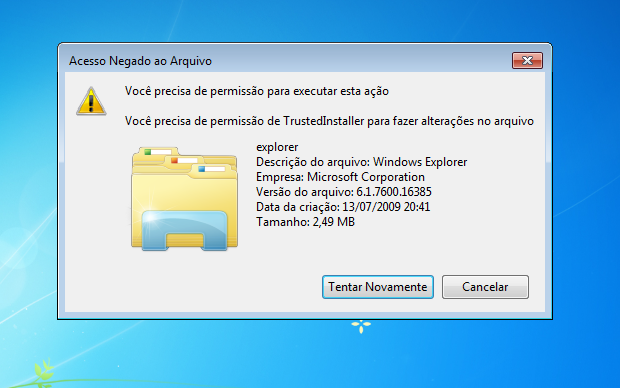 Permissão no Windows 7 (Foto: Reprodução/Helito Bijora)
Permissão no Windows 7 (Foto: Reprodução/Helito Bijora)